Содержание:
В этой статье мы рассмотрим цифровую звуковую рабочую станцию Ardour. Ее главные инструменты ориентированы в основном на создание озвучки для видео и фильмов. Кроме этого здесь осуществляется сведение, микширование и выполняются другие операции со звуковыми дорожками. Давайте приступим к подробному обзору данной программы.
Настройка мониторинга
Первый запуск Ardour сопровождается открытием определенных настроек, которые желательно выполнить перед началом работы. В первую очередь настраивается мониторинг. В окне выбирается один из способов прослушивания записываемого сигнала, можно выбрать для воспроизведения встроенные средства программы или внешний микшер, тогда софт не будет принимать участие в мониторинге.
Далее Ardour позволяет указать секцию мониторинга. Здесь также присутствуют два варианта – использование мастера-шины напрямую или создание дополнительной шины. Если вы пока не можете определиться с выбором, то оставьте параметр по умолчанию, в дальнейшем он может изменяться в настройках.
Работа с сессиями
Каждый проект создается в отдельной папке, куда будут помещаться видео- и аудиофайлы, а также сохраняться дополнительные документы. В специальном окне с сессиями есть несколько заготовленных шаблонов с предварительными настройками для продвинутой работы, записи звука или живого звука. Достаточно выбрать что-то одно и создать новую папку с проектом.
Возможности настройки MIDI и звука
Ardour предоставляет пользователям широкие возможности предварительной настройки подключенных инструментов, устройств воспроизведения и записи. Кроме этого здесь присутствует функция калибровки аудио, что позволит оптимизировать звучание. Выберите необходимые настройки или оставьте все по умолчанию, после чего произойдет создание новой сессии.
Многодорожечный редактор
Редактор здесь реализован немного по другому принципу, нежели в большинстве цифровых звуковых рабочих станциях. В данной программе в самом верху отображаются строки с маркерами, размерами и маркерами позиций, диапазоны петлей и номера тактов, а также в эту область добавляются видеозаписи. Чуть ниже располагаются отдельно созданные дорожки. Там присутствует минимальное количество настроек и инструментов по управлению.
Добавление дорожек и плагинов
Основные действия в Ardour производятся с использованием дорожек, шин и дополнительных плагинов. Каждому виду звуковых сигналов выделяется своя отдельная дорожка с определенными настройками и функциями. Поэтому каждому отдельному инструменту или вокалу нужно присваивать определенный тип дорожки. Кроме этого здесь и производится их дополнительная конфигурация.
Если вы используете множество похожих дорожек, то правильнее будет их сортировать в группы. Данное действие выполняется в специальном окне, где есть несколько параметров распределения. Вам понадобится поставить необходимые галочки, установить цвет и дать название группы, после чего она будет перемещена в редактор.
Инструменты управления
Как и во всех звуковых рабочих станциях в данной программе имеется панель управления. Здесь присутствуют основные инструменты воспроизведения и записи. Кроме этого можно выбрать несколько типов записи, установить автовозврат, изменить темп дорожки, части такта.
Управление дорожкой
Кроме стандартных наборов настроек есть динамическое управление дорожкой, регулировка громкости, баланса звука, добавление эффектов или полная деактивация. Еще хочется отметить возможность добавить комментарий к дорожке, это поможет ничего не забыть или оставить подсказку для других пользователей данной сессии.
Импорт видеозаписей
Ardour позиционирует себя как программа для озвучивания видеороликов. Поэтому она позволяет импортировать в сессию необходимый ролик, выставить его конфигурацию, после чего произведется перекодировка и добавление видео в редактор. Обратите внимание, что можно сразу вырезать звук, чтобы потом не приглушать его с помощью регулировки громкости.
В редакторе появится отдельная дорожка с видео, автоматически применятся маркеры позиций, а если есть звук, то отобразится информация о темпе. Пользователю останется только запустить ролик и заняться озвучкой.
Достоинства
- Присутствует русский язык;
- Большое количество настроек;
- Удобный многородожечный редактор;
- Присутствуют все необходимые инструменты и функции.
Недостатки
- Программа распространяется платно;
- Некоторая информация не переведена на русский.
В этой статье мы подробно рассмотрели простую цифровую звуковую рабочую станцию Ardour. Подводя итоги, хочется отметить, что данная программа является хорошим решением для тех, кто планирует организовывать живые выступления, заниматься сведением, микшированием звука или озвучиванием видеороликов.
 lumpics.ru
lumpics.ru
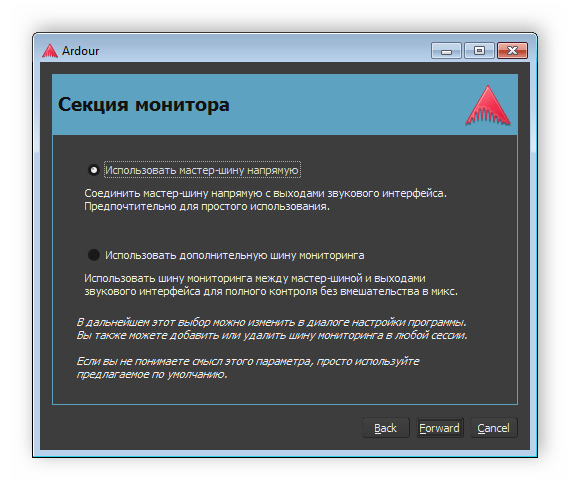
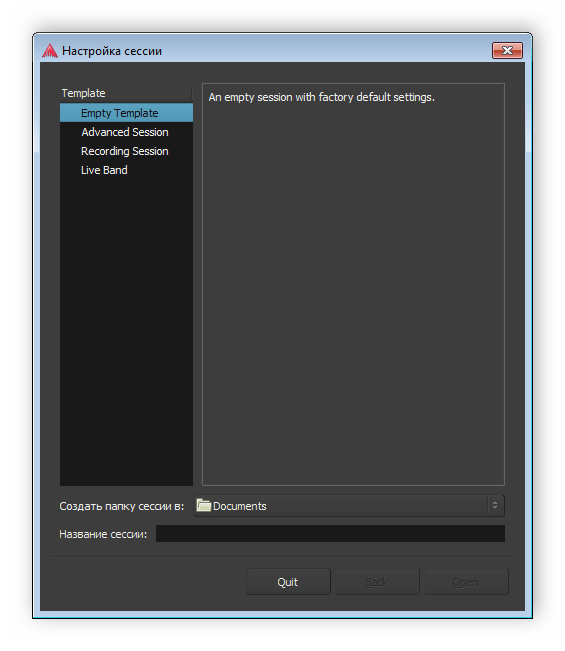
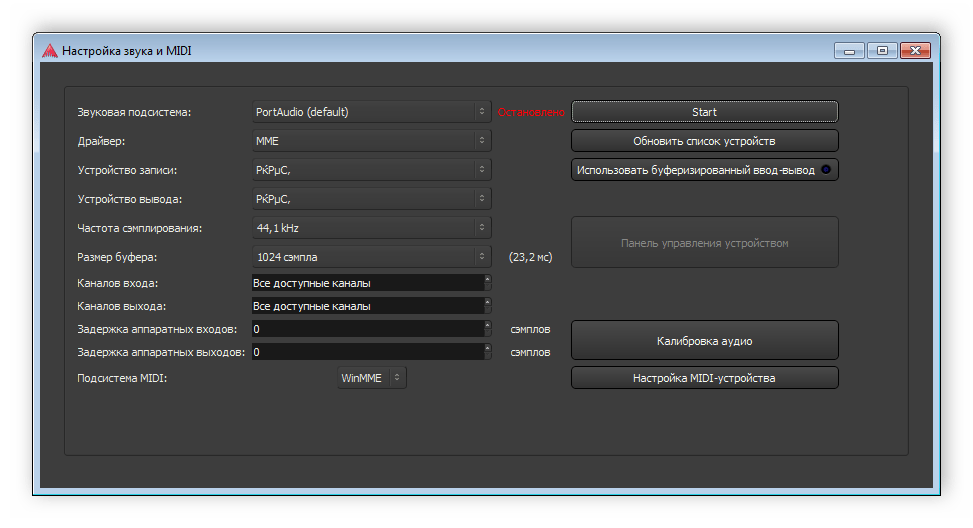
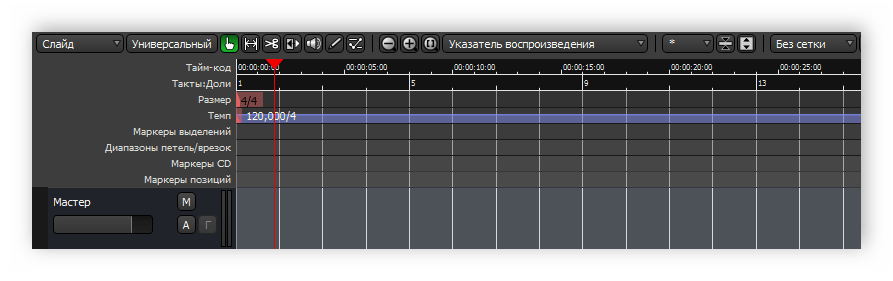
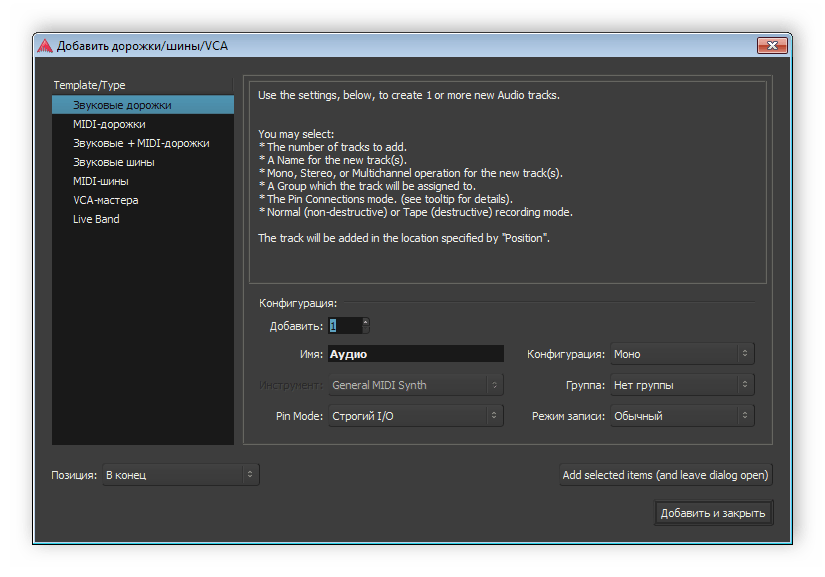
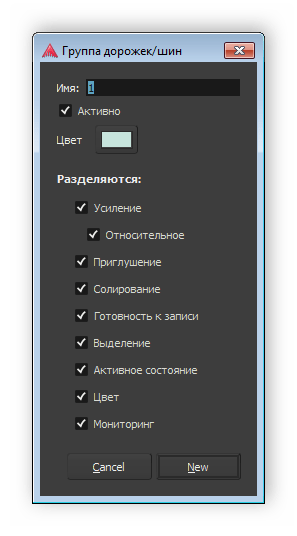


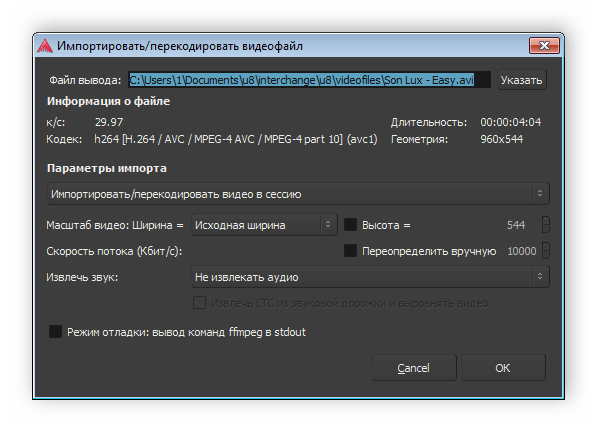
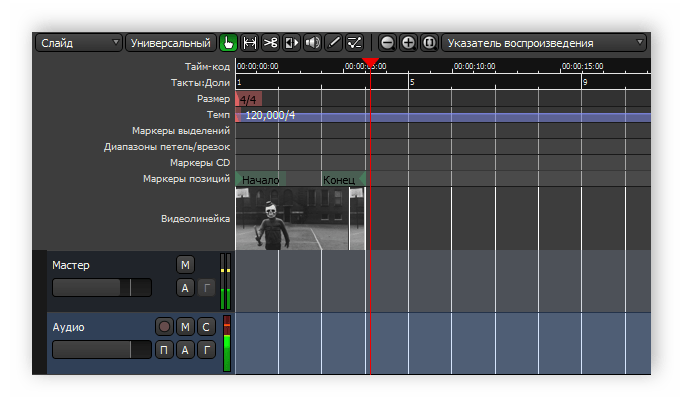













ОЧЕНЬ ПОЛЕЗНО,спасибо большое автору!